oppoa11有红外线遥控功能吗(oppoa11有没有红外线遥控功能)
2024-04-16
更新时间:2024-04-16 13:57:44作者:佚名

我们在电脑上截图不像使用手机截图那么方便,很多朋友都不知道win11怎么截图,那win11截图快捷键ctrl加什么呢?一起来看看吧~
win11截图快捷键有Printscreen截图和【Win+Shift+S】截图,以及使用第三方软件截图,使用第三方软件截图可以自定义快捷键ctrl+按键。
本文以使用钉钉自定义快捷键ctrl+按键为例,步骤如下:
1、登录电脑钉钉,点击有下角的头像,点击【设置】。
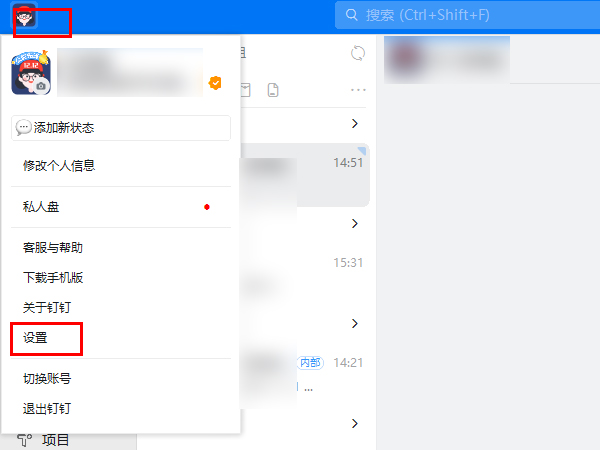
2、找到截图,按ctrl加自己需要的快捷键即可。
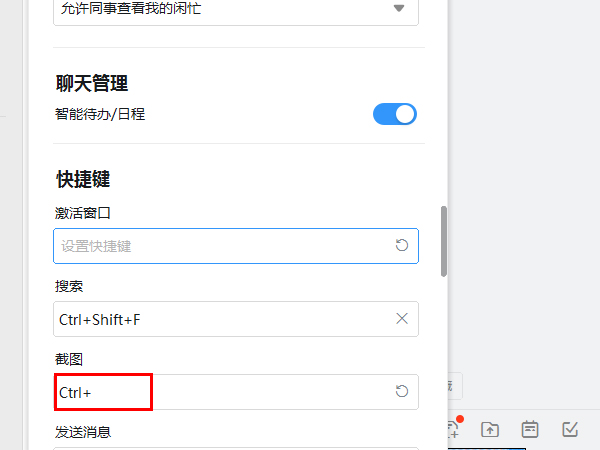
Printscreen快捷键截屏:
1、在win11中按下【Printscreen】键进入截屏模式。
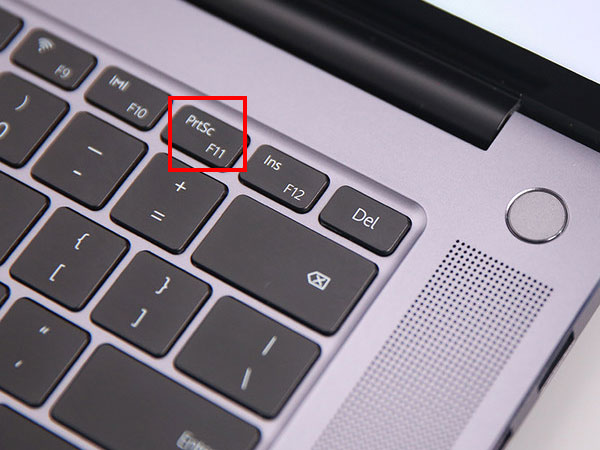
2、选择截屏方式,按住鼠标左键画出截屏区域即可。
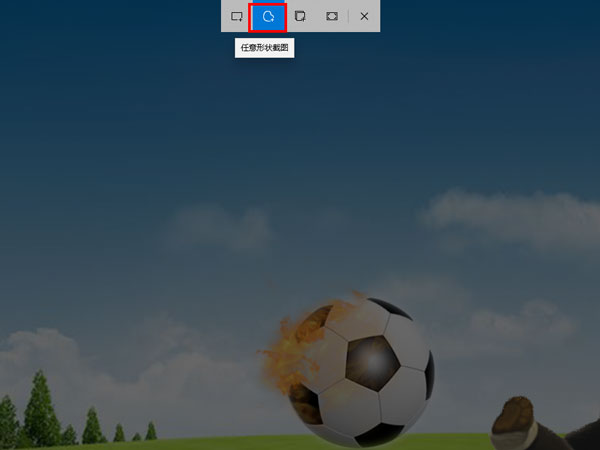
Win+Shift+S截屏方法:在Win11中按下组合键【Win+Shift+S】进入截屏模式,选择截屏方式,按住鼠标左键画出截屏区域即可。
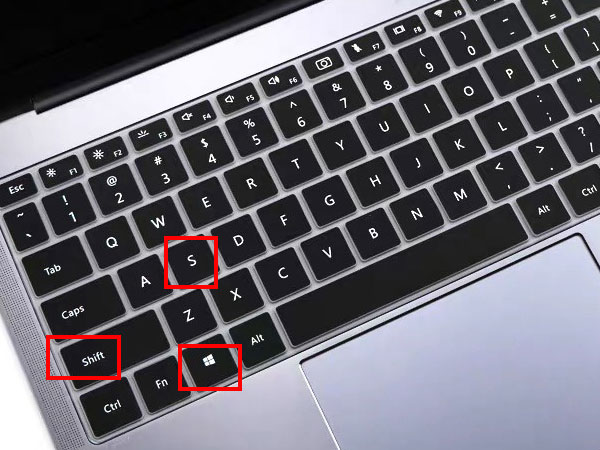
本文以华为MateBook16为例适用于windows 11系统电脑钉钉v6.5.45版本